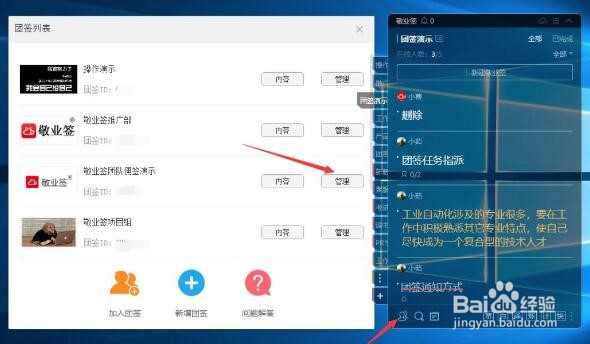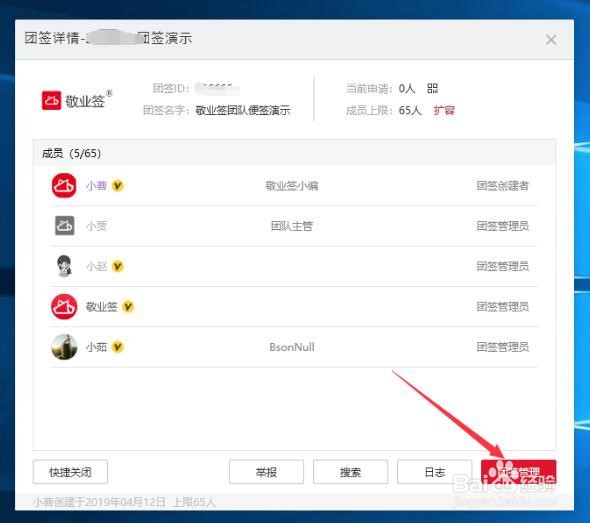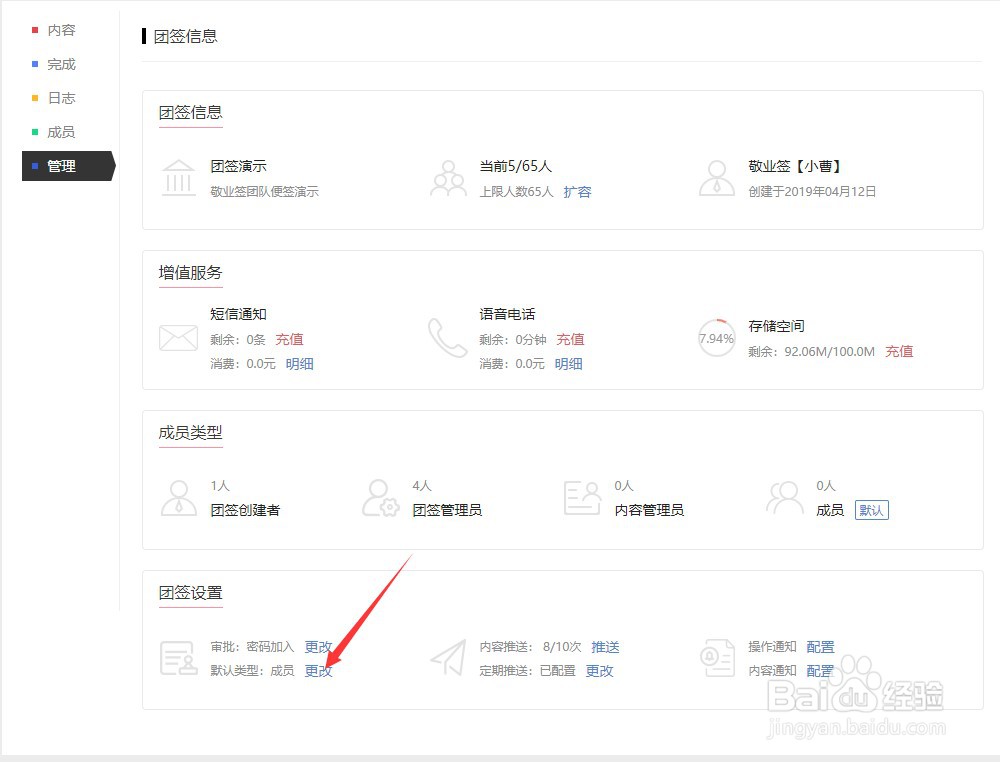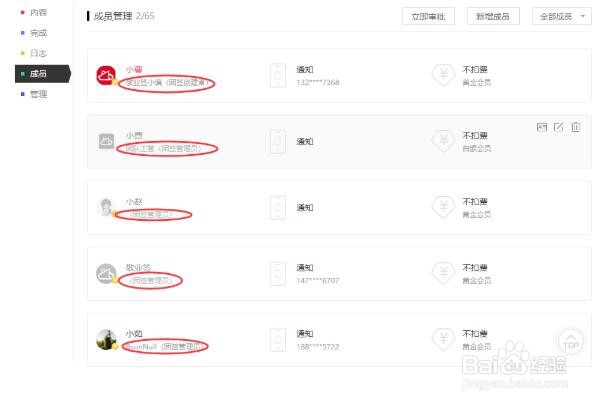敬业签电脑端怎么修改团队便签成员默认加入类型
1、一、打开电脑PC端使用的敬业签,点击底部左下角“团签”按钮,在团签列表中,点击团队便签后方的“管理”按钮,在打开的团签详情页面,点击右下角的“团签管理”,进入敬业签团队便签网页版;
2、二、可直接打开敬业签网页端,登录敬业签的账号和密码,进入便签网页版, 将鼠标移至网页版导航栏中的“团队便签”按钮上,选择使用的团队便签;
3、三、点击左侧导航栏中的“管理”,在团签设置中找到默认类型,点击“更改”;
4、四、在弹出的审批配置中,点击“默认成员类型”,在下拉框选项中可以更改团签管理员、内容管理员和成员,更改完成后,点击确定;
5、五、查看加入成员的类型,在电脑PC端可在“第一步”的团签详情页面查看每个加入成员的类型,网页端点击左侧导航栏中的“成员”,在成员管理页面可查看每个成员的加入类型。
6、提醒:只有团队创建者拥有更改敬业签团队便签成员的加入类型的权限,团签管理员、内容管理员以及成员都无权更改加入成员的类型。
声明:本网站引用、摘录或转载内容仅供网站访问者交流或参考,不代表本站立场,如存在版权或非法内容,请联系站长删除,联系邮箱:site.kefu@qq.com。
阅读量:75
阅读量:33
阅读量:46
阅读量:85
阅读量:76